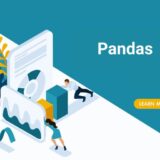データフレームのデータ型の確認方法
Pandasを使用してデータ型を変更するには’astype’メソッドを使用します。以下の3つの方法があります。
1. 特定の列のデータ型を変更する方法
2. データフレーム全体のデータ型を変更する方法
3. データフレームのカテゴリ型に変更する方法
データフレームの確認
商品マスタの「商品コード」「商品名」「金額」のデータ型を確認する方法を説明します。

pd.read_excel2_1
データ型の確認方法
データ型の確認は’dtype’sメソッドを使用します。全ての列のデータ型が表示されます。
・商品コード:object型
・商品名:object型
・金額:int64型
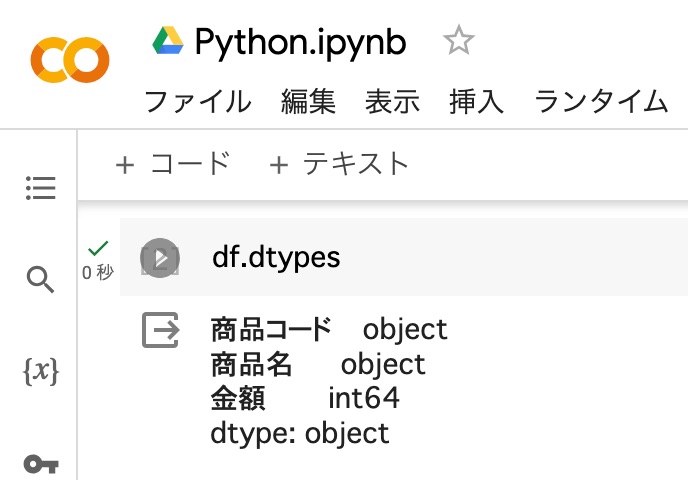
dtypes
データフレームのデータ型の変更方法
Pandasを使用してデータ型を変更するには、astypeメソッドを使用します。
特定の列データを「文字列型」に変更する方法
金額の列データにastypeメソッドの引数に「str」を指定する。
・int64型 → object型
object型は複数のデータ型を含めることができ、文字列型もobject型として表示されます。
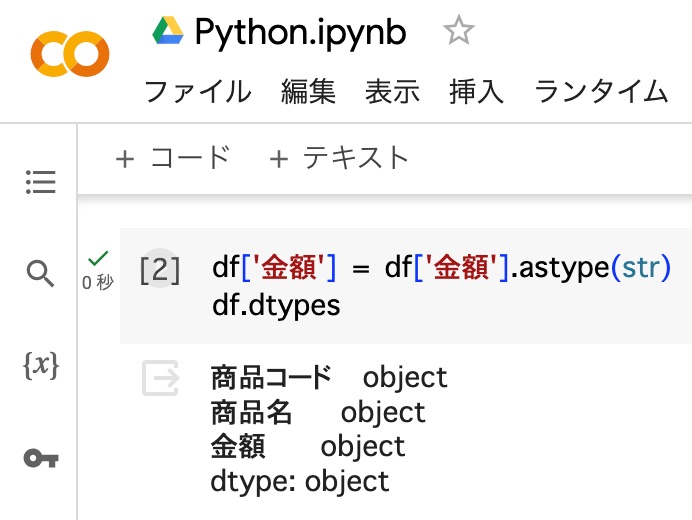
astype_str_1
df['金額'] = df['金額'].astype(str)
df.dtypes1.列データの金額を「文字列」に変更
2.データフレームのデータ型を表示
指定の列のデータ型を「整数(数値)型」に変更する方法
astypeメソッドの引数に「int」を指定する。
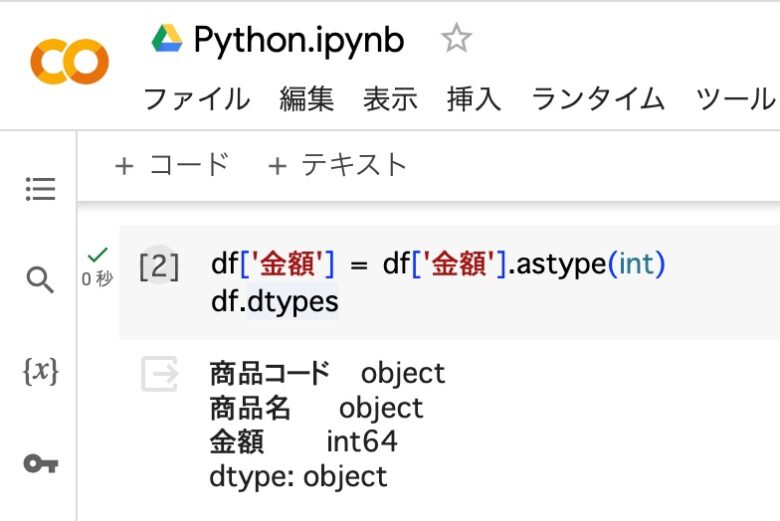
astype_int_1
df['金額'] = df['金額'].astype(int)
df.dtypes1.列データの金額を「整数(数値)型」に変更
2.データフレームのデータ型を表示
指定の列のデータ型を「浮動小数点型」に変更する方法
astypeメソッドの引数に「float」を指定する。
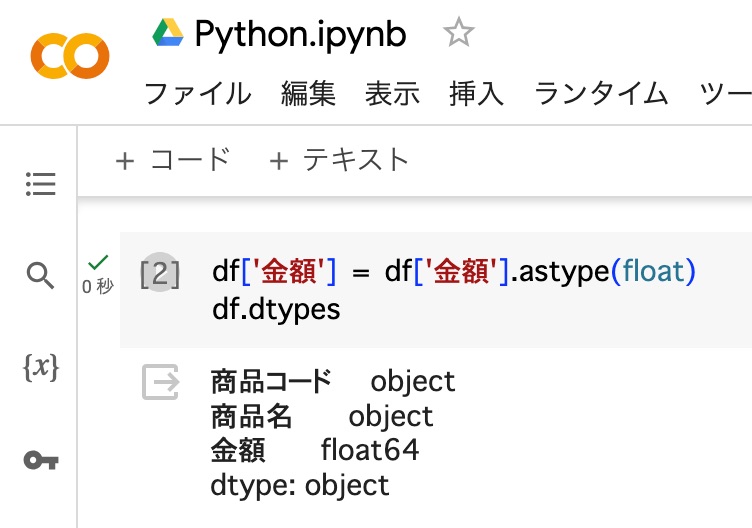
astype_float_1
df['金額'] = df['金額'].astype(float)
df.dtypes1.列データの単価を「浮動小数点型」に変更
2.データフレーム のデータ型を表示